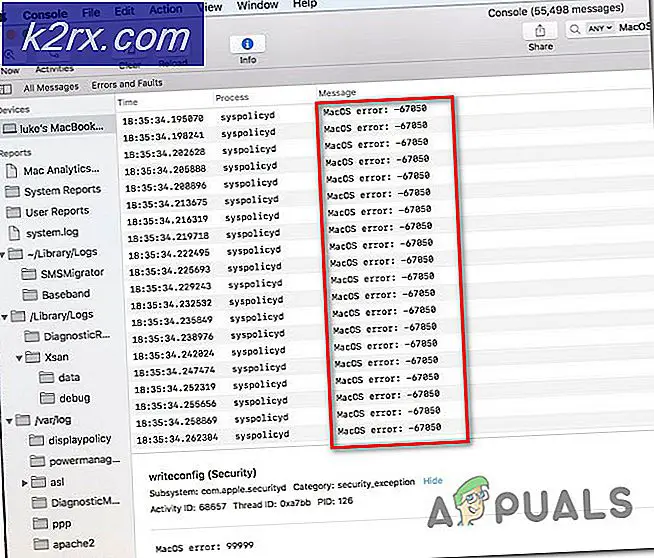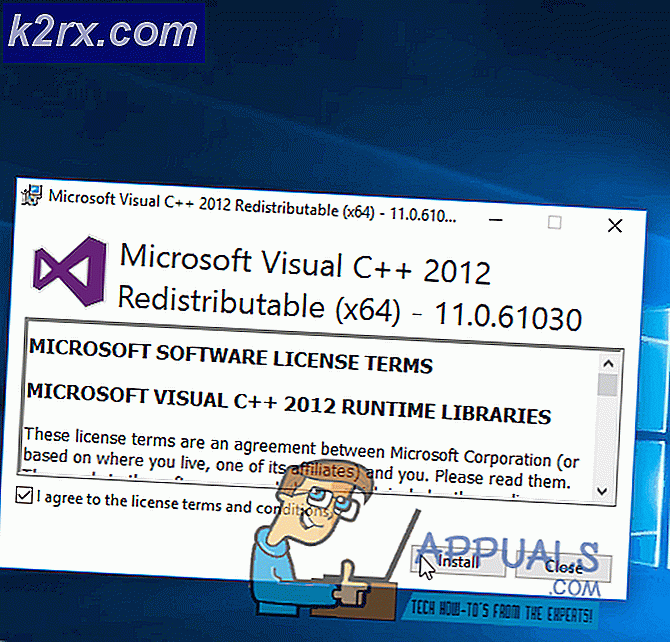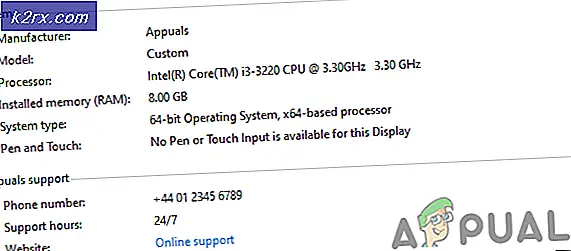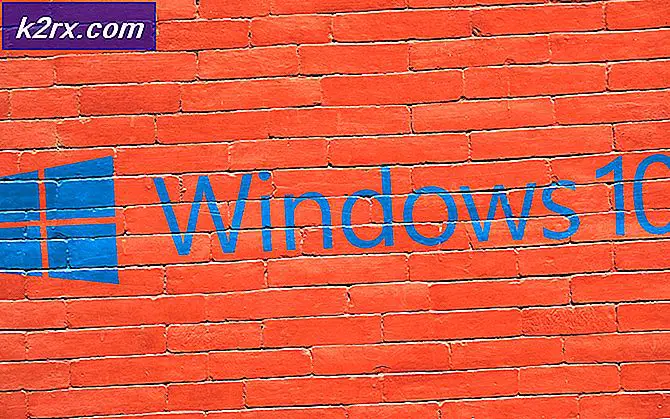Fix: CMD forsvinner etter lansering i Windows 10
Noen sluttbrukere har problemer med ledeteksten når den forsvinner etter lansering. Det er forskjellige grunner til at dette problemet kan oppstå, inkludert korrupte eller modifiserte registernøkler eller infeksjon med skadelig programvare. Dette problemet kan også forekomme i alle Windows-klientoperativsystemer. Alle løsningene vi vil dekke i denne artikkelen kan brukes på alle versjoner av Windows
Vær oppmerksom på at du alltid kan bruke den alternative løsningen til PowerShell, men fokuset i denne artikkelen er å finne årsaken til problemet og fikse det deretter.
Løsning 1: Fjern AutoRun-nøkkelen i registeret
Registerdatabasen består av tusenvis eller til og med millioner av registernøkler som lagrer informasjon om konfigurasjonsinnstillingene i Windows. Hver gang du gjør endringer i systemet, blir de sporet og lagret i registerdatabasen.
Dessverre kan noen av registernøklene noen ganger bli ødelagt eller endret av drivere, programvare, oppdateringer eller malwareinfeksjoner. Det samme problemet kan føre til at CMD ikke fungerer som den skal. I denne løsningen vil vi fjerne Autokjør-nøkkelen og se om dette løser problemet.
- Høyreklikk på Startmeny og klikk deretter Løpe. Type Regedit i dialogboksen, og trykk deretter på Tast inn
- Utvid til følgende nøkkel
HKEY_CURRENT_USER> Programvare> Microsoft> Kommandoprosessor> Autokjør
- Høyreklikk på Autokjør og klikk deretter Slett. Etter at du har slettet, lukker du Registerredigering og starter datamaskinen på nytt.
- Start nå ledeteksten igjen og se om dette løser problemet ditt.
Trinn 2: Sjekk mot skadelig programvare på systemet ditt
En av grunnene til at dette problemet kan oppstå er at systemfilene dine er infisert av skadelig programvare. Vi anbefaler på det sterkeste å kjøre antivirusskanningen og kontrollere om du har skadelig programvare på systemet ditt. Vi fjerner skadelig programvare ved hjelp av Malwarebytes og starter systemet på nytt før du sjekker ledeteksten på nytt.
Løsning 3: Kjører systemgjenoppretting
Hvis de to første løsningene ikke fungerer for deg, anbefaler vi at du bruker Systemgjenoppretting for å gjenopprette et forrige øyeblikksbilde av systemet ditt. Systemgjenoppretting er et verktøy integrert i Windows som kan opprette sjekkpunkter når du utfører systemendringer, installerer eller oppdaterer drivere.
Hvis Windows ikke oppfører seg ordentlig etter endringen, vil du kunne gjenopprette det til tilstanden når alt fungerte som det skal. Det fine med sjekkpunktene er at de kan opprettes manuelt og automatisk, begge deler. For å gjenopprette Windows til forrige tilstand, må Systemgjenoppretting være aktivert.